विज्ञापन
 आपने सोचा है दुनिया का अंत हो रहा था मैं विंडोज के साथ क्यों किया [राय]Microsoft ने इस सप्ताह एक घोषणा की जो वास्तव में अभी मुझे किनारे पर ले गई है। यह वास्तव में चाल की एक स्ट्रिंग में अंतिम है; लेकिन यही है। मेरा हो गया। मैं अपनी सभी विंडोज़ मशीनें स्विच करूंगा ... अधिक पढ़ें कब जेम्स पता चला कि विंडोज होम सर्वर - माइक्रोसॉफ्ट का $ 50 का सेट-एंड-भूल नेटवर्क स्टोरेज समाधान - कहीं अधिक महंगा उत्तराधिकारी के पक्ष में कुल्हाड़ी मार रहा था। शुक्र है कि उन्होंने जल्द ही पता चला कि सभी आशा के लिए धन्यवाद नहीं खोया गया था Amahi, एक मुफ्त लिनक्स-आधारित होम सर्वर।
आपने सोचा है दुनिया का अंत हो रहा था मैं विंडोज के साथ क्यों किया [राय]Microsoft ने इस सप्ताह एक घोषणा की जो वास्तव में अभी मुझे किनारे पर ले गई है। यह वास्तव में चाल की एक स्ट्रिंग में अंतिम है; लेकिन यही है। मेरा हो गया। मैं अपनी सभी विंडोज़ मशीनें स्विच करूंगा ... अधिक पढ़ें कब जेम्स पता चला कि विंडोज होम सर्वर - माइक्रोसॉफ्ट का $ 50 का सेट-एंड-भूल नेटवर्क स्टोरेज समाधान - कहीं अधिक महंगा उत्तराधिकारी के पक्ष में कुल्हाड़ी मार रहा था। शुक्र है कि उन्होंने जल्द ही पता चला कि सभी आशा के लिए धन्यवाद नहीं खोया गया था Amahi, एक मुफ्त लिनक्स-आधारित होम सर्वर।
जेम्स ' मूल गाइड अम्मी [लिनक्स] के साथ एक होम सर्वर कैसे सेट करें अधिक पढ़ें अब थोड़ा सा हो रहा है, 2011 की शुरुआत में लिखा जा रहा है। यह पूरी तरह से फेडोरा 12 का उपयोग करने पर केंद्रित है, लेकिन अमाही को अब उबंटू में रखा गया है। जेम्स के विपरीत, मेरे पास कोई भी अतिरिक्त टॉवर पीसी नहीं है, और इसलिए मैं संसाधनपूर्ण होने जा रहा हूं और जो कुछ भी मेरे लिए उपलब्ध है उसका उपयोग करें - एक पुराना डेल लैपटॉप।
यदि आप हाल ही में गृह सुधार का एक स्थान बनाने के बारे में सोच रहे हैं तो अपने स्वयं के होम सर्वर से क्यों न शुरू करें?
स्थापित करना
फेडोरा 12 के बजाय (या फेडोरा 14, या 16 जो अमाही के लिए वर्तमान समर्थित संस्करण है) मैं उबंटू का उपयोग करने जा रहा हूं। एक पूर्व-उबंटू उपयोगकर्ता के रूप में, मैं पहले से ही ऑपरेटिंग सिस्टम के UI, लेआउट और कुछ टर्मिनल कमांड से परिचित हूं। यदि आप लिनक्स में बिल्कुल भी पारंगत नहीं हैं, तो बहुत ज्यादा चिंता न करें, उबंटू शुरुआती लोगों के लिए एक बढ़िया विकल्प है क्योंकि इसका उद्देश्य लिनक्स के रूप में उपयोग करना जितना आसान और आसान है। मैं संस्करण 12.04 एलटीएस का उपयोग करने जा रहा हूं, जो कम से कम अप्रैल 2017 तक समर्थित होगा (एलटीएस का दीर्घकालिक समर्थन है)।
मैं जिस हार्डवेयर का उपयोग कर रहा हूं वह एक पुराना डेल लैपटॉप है, सटीक होने के लिए एक स्टूडियो 1537, हालांकि मैं मानता हूं कि यह जरूरी नहीं है कि सर्वर के लिए आदर्श मशीन हो। लैपटॉप का भंडारण बहुत विस्तार योग्य नहीं है, ज्यादातर लोग पुराने टॉवर पीसी पसंद करते हैं क्योंकि वे अतिरिक्त हार्ड ड्राइव के लिए पर्याप्त स्थान प्रदान करते हैं। हालांकि, लैपटॉप को एक लाभ यह है कि एक बैटरी है जो एक निर्बाध बिजली की आपूर्ति (यूपीएस) के रूप में कार्य करेगी, बिजली विफल होनी चाहिए।

सीमाएं और USB स्थानांतरण गति एक तरफ, लैपटॉप का उपयोग फिलहाल किसी भी चीज के लिए नहीं किया जा रहा है और इसलिए कुछ का उपयोग किसी भी उपयोग से बेहतर है। उबंटू भी इस लैपटॉप के लिए एक अच्छा विकल्प है, जैसे कि मुझे कभी भी इसके साथ "कुछ" करने की आवश्यकता होती है तो एक उपयोगी लिनक्स डिस्ट्रो स्थापित होता है, जो जाने के लिए तैयार है। यदि आप अपने पुराने पीसी को संभावित अम्मी होम सर्वर के रूप में देख रहे हैं, तो सुनिश्चित करें कि आपको निम्नलिखित विनिर्देश कवर मिल गए हैं:
- 512MB या उससे अधिक RAM
- 1GHz 32-बिट या 64-बिट प्रोसेसर
- 4GB डिस्क स्थान (हालाँकि आप भंडारण उद्देश्यों के लिए अधिक चाहते हैं)
ध्यान दें: अमाही को एक साफ उबंटू इंस्टॉल की आवश्यकता होती है, और जरूरी नहीं कि वह मौजूदा उबंटू इंस्टॉल के साथ काम करे। यह अत्यधिक अनुशंसित है कि यदि आप एक मौजूदा उबंटू मशीन का उपयोग करना चाहते हैं, तो भी आप ओएस को प्रारूपित करते हैं और पुनर्स्थापित करते हैं।
जैसा कि मैं एक मैक उपयोगकर्ता हूं, मैंने अपने मुख्य OS X मशीन पर एक Ubuntu .ISO डाउनलोड किया, फिर उपयोग किया UNetbootin छवि को "बर्न" करने के लिए, 2GB USB स्टिक को रखें। कार्यक्रम ने मुझे सूचित किया कि डिस्क मैक पर बूट करने योग्य नहीं होगी, जो कि नंगे में कुछ है यदि आप किसी पुराने मैक को सर्वर के रूप में उपयोग कर रहे हैं (हालांकि बहुत पुराना नहीं है, तो Amahi PowerPC का समर्थन नहीं करता है आर्किटेक्चर)। यदि आपको एक यूएसबी ड्राइव बनाने की आवश्यकता है जो मैक पर बूट करेगी, तो देखें Ubuntu प्रलेखन.
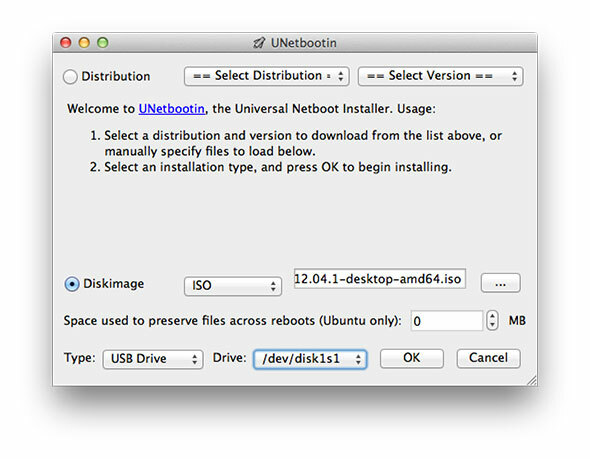
एक बार जब आप उबंटू की अपनी प्रतिलिपि तैयार कर लेते हैं, तो आप जाने के लिए तैयार हैं, अपने जल्द ही होने वाले सर्वर को चालू करें और सुनिश्चित करें कि आपके BIOS में USB बूट सक्षम है (नए UEFI के लिए यहां देखें) विंडोज 8 मशीन निर्देश विंडोज 8 कंप्यूटर पर BIOS को कैसे एक्सेस करेंविंडोज 8 ने BIOS तक पहुंच को सरल बनाया है। प्रमुख कॉम्बो के बजाय, आप बस विंडोज 8 बूट विकल्प मेनू का उपयोग कर सकते हैं। अधिक पढ़ें ).
उबंटू और अमही को स्थापित करना
जब आप USB स्टिक को बूट करते हैं तो पहली चीज यूनेबूटिन बूटलोडर होती है, जो आपको देता है उबंटू की कोशिश या उबंटू स्थापित करने के साथ-साथ त्रुटियों और कुछ अन्य के लिए अपनी डिस्क की जांच करना विकल्प। चुनें Ubuntu स्थापित करें और स्थापना प्रक्रिया के लोड होने की प्रतीक्षा करें। सबसे पहले अपनी भाषा चुनें और जब अपडेट के लिए इंटरनेट से कनेक्ट होने की चिंता न करें, क्योंकि अमाहि डिफ़ॉल्ट इंस्टॉल का उपयोग करके सबसे अच्छा काम करता है।
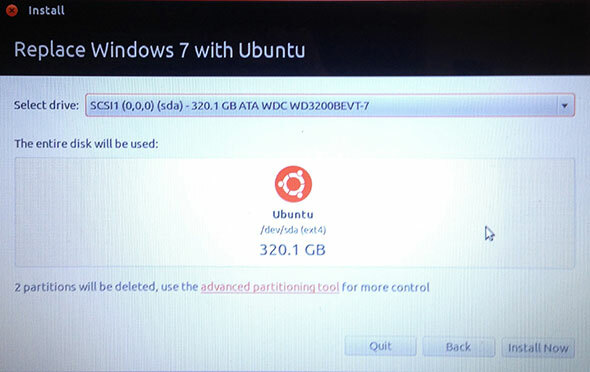
यह पूछे जाने पर कि आप उबंटू को कैसे स्थापित करना चाहते हैं (या तो मौजूदा ऑपरेटिंग सिस्टम के साथ, मौजूदा ऑपरेटिंग सिस्टम या कस्टम की जगह) या तो प्रतिस्थापित या कस्टम चुनें। जैसा कि आपका सर्वर अधिकांश समय के लिए अपने स्वयं के उपकरणों पर छोड़ दिया जाएगा, डुअल-बूटिंग व्यर्थ है। मैंने अपने सर्वर के लिए पूरे उपलब्ध 320GB का उपयोग करना चुना, और सरलता के लिए केवल एक विभाजन बनाया। उबंटू डिफ़ॉल्ट रूप से इस विभाजन को EXT4, एक लिनक्स-देशी फाइल सिस्टम के द्वारा देगा। इस बात की चिंता मत करो, अम्मी को EXT4 बहुत पसंद है।
अपना टाइमज़ोन, कीबोर्ड लेआउट जोड़ें और डिफ़ॉल्ट उपयोगकर्ता खाते को एक कंप्यूटर नाम, उपयोगकर्ता नाम और पासवर्ड से कॉन्फ़िगर करें जिसे आप पहचानने और याद रखने जा रहे हैं। मारो जारी रखें यह पहली बार समाप्त होने और ओएस में बूट होने पर यूएसबी स्टिक को बाहर निकालने के लिए याद करते हुए, उबंटू इंस्टॉल देखें। इसके बाद अम्मी को स्थापित करने का समय है, जिसे हम टर्मिनल का उपयोग करते हुए करेंगे।

ध्यान दें: अमाही को अनइंस्टॉल नहीं किया जा सकता है, जिसका अर्थ है कि एक साफ उबंटू को वापस पाने के लिए आपको ओएस को फिर से प्रारूपित और स्थापित करना होगा। जैसा कि पहले उल्लेख किया गया है, अम्मी को स्थापित करने से पहले उबंटू की एक ताजा स्थापना की आवश्यकता है।
कुछ बिंदु पर आपको अपने "इंस्टॉल कोड" के लिए संकेत दिया जाएगा। इंस्टॉल कोड प्राप्त करने के लिए Amahi.org पर जाएं और एक खाता पंजीकृत करें। आपसे आपका नेटवर्क गेटवे IP (आपके राउटर का पता, आमतौर पर 192.168.0.1) और आपके HDA का निश्चित आंतरिक IP पता (वह सर्वर जो आप अमही स्थापित कर रहे हैं) के लिए कहा जाएगा। आपको अपने राउटर के भीतर एक निश्चित पते को सेट करना चाहिए, प्रक्रिया निर्माता के आधार पर अलग-अलग होगी लेकिन एक सरल खोज को आपकी मदद करनी चाहिए। अमही आपको अपने राउटर पर डीएचसीपी (स्वचालित आईपी असाइनमेंट) बंद करने की सलाह देता है, लेकिन यह हमेशा आवश्यक नहीं है और मेरे मामले में मैंने इसे बिना किसी समस्या के छोड़ दिया।
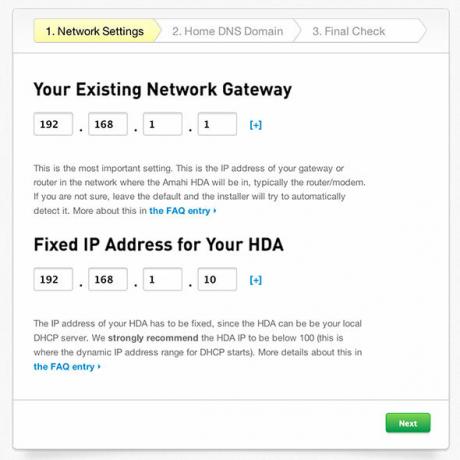
आगे आपको अपने स्थानीय DNS डोमेन को सेट करने के लिए कहा जाएगा, जो एक ऐसा डोमेन है जिसे आप सर्वर तक पहुंचने के लिए अपने नेटवर्क के भीतर आंतरिक रूप से उपयोग कर सकते हैं। आप जिस भी साइट तक पहुंचना चाहते हैं, उसके लिए कुछ छोटा, अनोखा और समान न चुनें। मैंने "server.hda" को चुना, लेकिन अपना खुद का बनाने के लिए स्वतंत्र महसूस करता हूं।
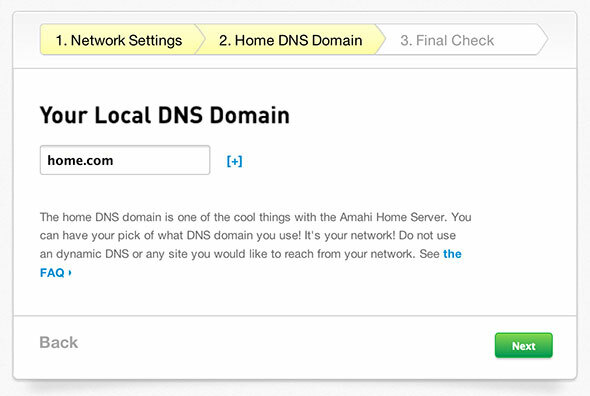
अंत में पर क्लिक करें अपनी HDA प्रोफ़ाइल बनाएं बटन, और अपने स्थापित कोड का एक नोट बनाएँ।
अमाही को स्थापित करने से पहले, आपको अपने नेटवर्क से उबंटू को कनेक्ट करना होगा, या तो ईथरनेट केबल या अच्छे का उपयोग करना होगा पुरानी वाई-फाई। अपने पसंदीदा ब्राउज़रों, कोडेक्स और अन्य ऐड-ऑन को डाउनलोड करने या उबंटू को अपडेट करने का आग्रह करें अभी तक। एक बार कनेक्ट होने के बाद, उबंटू लोगो पर क्लिक करें या अपनी विंडोज कुंजी को हिट करें और कमांड लाइन इंटरफ़ेस लॉन्च करने के लिए "टर्मिनल" टाइप करें और फिर निम्न टाइप करें:
wget http://u12.amahi.org/install-amahi

यह Amahi सेटअप फ़ाइलों को डाउनलोड करेगा, फिर टाइप करके इंस्टॉल शुरू करें:
sh install-amahi
इस बिंदु पर आपको अपना इंस्टॉल कोड दर्ज करना होगा, जिसे आपने पहले बनाया था, उसके बाद आपके सर्वर के एडमिन पासवर्ड।
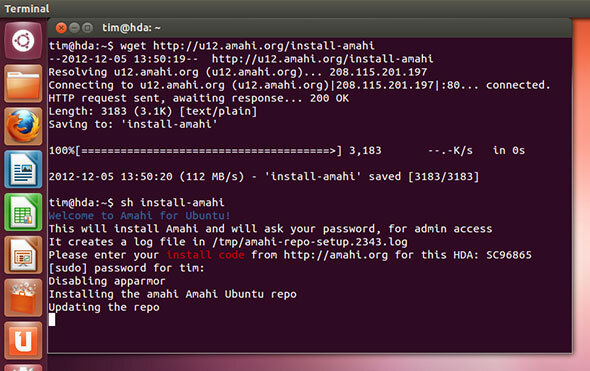
अब आप वापस बैठ सकते हैं और अमही को स्थापित करते हुए देख सकते हैं, जिसमें कुछ समय लग सकता है। सर्वर सॉफ्टवेयर, MySQL, स्टोरेज पूलिंग, सांबा और HTTP सर्वर सहित बहुत सारे इंस्टाल करने हैं। अब मेरी शक्ति वरीयताओं को समायोजित करने का एक अच्छा समय हो सकता है, इसलिए जब आप ढक्कन को बंद करते हैं तो मेरा नया सर्वर बंद नहीं होने पर या (यदि आप लैपटॉप का उपयोग कर रहे हैं) खुद को बंद नहीं करेंगे।
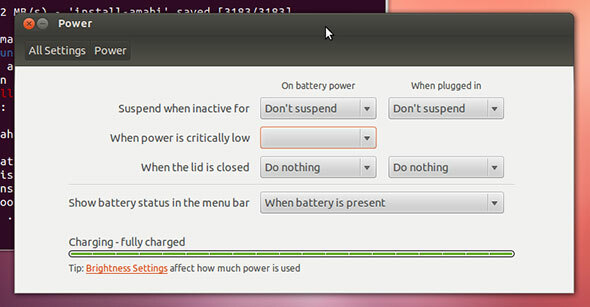
एक बार आपकी स्थापना समाप्त हो जाने के बाद, आपको टर्मिनल विंडो के निर्देशों के अनुसार रिबूट करने की आवश्यकता होगी (यदि आप पहले उबंटू का उपयोग नहीं करते हैं, तो ऊपरी दाएं कोने में बटन)।
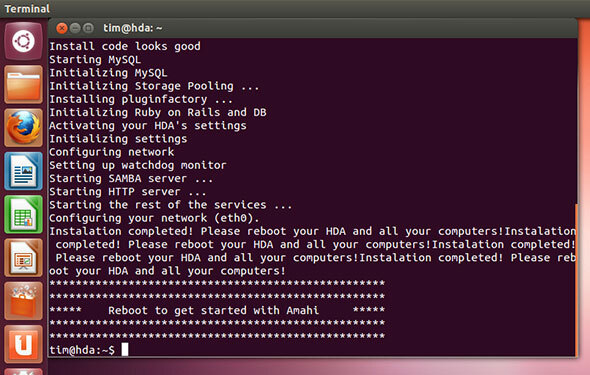
सुनिश्चित करें कि आप अपने डिफ़ॉल्ट नेटवर्क डिवाइस, "eth0" का उपयोग करके कनेक्ट कर रहे हैं, जो आपके ईथरनेट पोर्ट होने की संभावना है। सभी वायरलेस सेटिंग्स को अक्षम करें और स्थिर आईपी, मैक पते और इतने पर मैच सुनिश्चित करने के लिए अपने नेटवर्क सेटिंग्स की जांच करें। मैंने एक लंबे समय तक अपने सर्वर को समस्याग्रस्त करने के लिए केवल यह जानने में बिताया कि यह इस तथ्य से कम है कि वायरलेस अभी भी सक्षम था और मुद्दों का कारण बन रहा था।
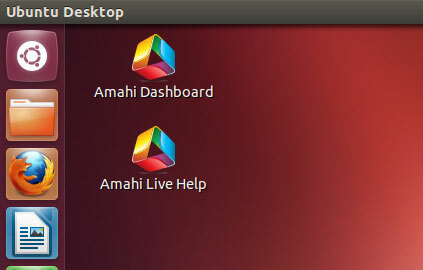
पुनः आरंभ करने पर आपको अपने डेस्कटॉप पर दो नए आइकन दिखाई देंगे। डबल क्लिक करें अमही डैशबोर्ड फ़ायरफ़ॉक्स के भीतर वेब आधारित सेटअप लॉन्च करने के लिए। का उपयोग कर लॉगिन करें जब आपने उबंटू स्थापित किया था, तो उपयोगकर्ता नाम और पासवर्ड, कोई अन्य पासवर्ड या उपयोगकर्ता संयोजन काम नहीं करेगा। यहां से आप अम्मी को प्रबंधित करने के लिए स्वतंत्र हैं, उपयोगकर्ताओं, शेयरों और एप्लिकेशन इंस्टॉल करें।
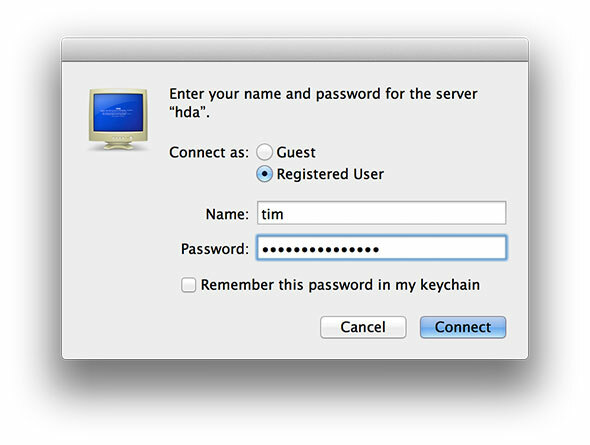
आपका सर्वर पहले से ही नेटवर्क पर दिखाई देना चाहिए, अगर आगे की मदद के लिए निम्नलिखित संसाधनों से परामर्श न करें:
- अमही विकी
- अमही समर्थन मंच
- HDA इंटरएक्टिव नेटवर्क समस्या निवारक
एप्लिकेशन, शेयर और अमाही के साथ अन्य कार्यों को जोड़ने के बारे में इन लेखों को देखना सुनिश्चित करें:
- अपने अम्मी होम सर्वर (फेडोरा) में हार्ड ड्राइव जोड़ना एक Amahi होम सर्वर की स्थापना - अपने सर्वर पर एक ड्राइव जोड़ना [लिनक्स] अधिक पढ़ें
- फ़ाइल डुप्लिकेट, ग्रेहाउल और ऐप्स सेट करना Amahi होम सर्वर - ऐप डुप्लीकेशंस की खोज और ऐप स्टोर की खोज अधिक पढ़ें
क्या आपको होम सर्वर मिला है? क्या आपने अमही का इस्तेमाल किया? कोई पसंदीदा ऐप? नीचे टिप्पणी में अपने विचार जोड़ें।
टिम एक स्वतंत्र लेखक हैं जो ऑस्ट्रेलिया के मेलबर्न में रहते हैं। आप उसे ट्विटर पर फ़ॉलो कर सकते हैं।